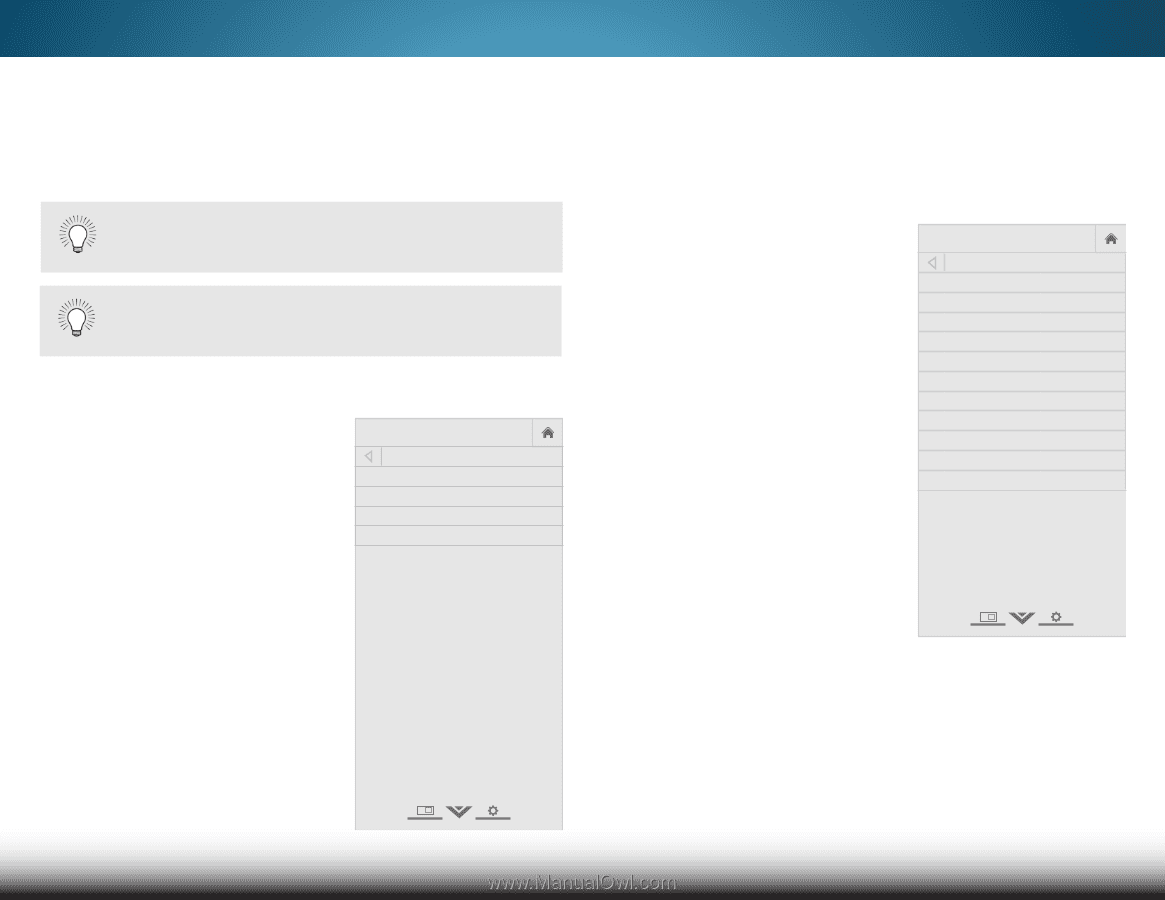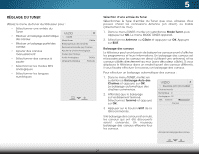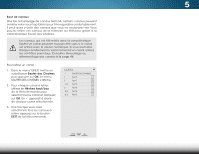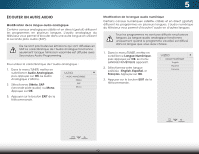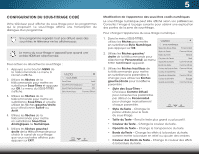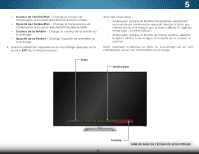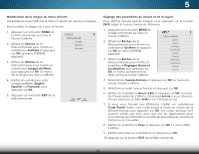Vizio M552i-B2 Download - Page 47
Configuration Du Sous-titrage CodÉ
 |
View all Vizio M552i-B2 manuals
Add to My Manuals
Save this manual to your list of manuals |
Page 47 highlights
5 Configuration du sous-titrage codé Votre téléviseur peut afficher du sous-titrage pour les programmes qui le proposent. Le sous-titrage affiche une transcription du dialogue d'un programme. Si le programme regardé n'est pas diffusé avec des sous-titres, le téléviseur ne les affichera pas. Le menu du sous-titrage n'apparaît pas quand une entrée HDMI est sélectionnée. Pour activer ou désactiver le sous-titrage : 1. Appuyez sur le bouton MENU de la télécommande. Le menu à l'écran s'affiche. 2. Utilisez les flèches de la télécommande pour mettre en surbrillance Sous-Titres et appuyez sur OK. Le menu du Sous-Titres s'affiche. VIZIO Sous-Titres Sous-Titres Arrêt Sous-Titres Analogiques SC1 Sous-Titres Numériques CS1 Style Numérique Comme Diffusé 3. Utilisez les flèches de la télécommande pour mettre en surbrillance Sous-Titres et ensuite utilisez les flèches gauche/droite pour sélectionner Activé ou Arrêt. 4. Utilisez les flèches de la télécommande pour mettre en surbrillance Sous-Titres Analogiques ou Numérique. 5. Utilisez les flèches gauche/ droite de la télécommande pour choisir le canal de sous-titrage que vous souhaitez afficher, puis appuyer sur EXIT. Modification de l'apparence des sous-titres codés numériques Le sous-titrage numérique peut être affiché selon vos préférences. Consultez l'image à la page suivante pour obtenir une explication des parties de la zone de sous-titrage. Pour changer l'apparence du sous-titrage numérique : 1. Dans le menu Sous-Titres, utilisez les flèches pour mettre en surbrillance Style Numérique, puis appuyez sur OK. 2. Utilisez les flèches gauche/ droite de la télécommande pour sélectionner Personnalisé. Le menu Style numérique apparaît. 3. Utilisez les flèches haut/bas de la télécommande pour mettre en surbrillance le paramètre à changer, puis utilisez les flèches WigdeaucZhooem/droNiotermapl ouPar nmoraomdicifier le paramètre : VIZIO Style Numérique Style des Sous-Titres Personnalisé Style du Texte Comme Diffusé Taille du Texte Grand Couleur du Texte Vert Opacité du Texte Comme Diffusé Bords du Texte Comme Diffusé Couleur des Bords du Texte Comme Diffusé Couleur de l'Arrière-Plan Noir Opacité de l'Arrière-Plan Comme Diffusé Couleur de la Fenêtre Rouge Opacité de la Fenêtre Comme Diffusé • Style des Sous-Titres - Choisissez Comme Diffusé Exit pou2Dr conse3Drver les paramètres par défaut ou Personnalisé pour changABeCr manuellement chaque paramètre. • Input StylWeidde u TexCtCe - Changez la police utilisée pour le texte du sous-titrage. • Taille du Texte - Rend le texte plus grand ou plus petit. • Sleep Timer CoPuiclteurue r dAuudTieoxte - Change la couleur du texte. • Opacité du Texte - Change la transparence du texte. • Bords du Texte - Change les effets à la bordure du texte, comme mettre la bordure en relief ou ajouter des ombres. Network Settings Help • Couleur des Bords du Texte - Change la couleur des effets à la bordure du texte. 41